Sådan slettes et tastaturlayout på Windows 10
Windows 10 understøtter masser af forskellige tastaturlayouts til masser af forskellige sprog. Det giver brugerne mulighed for at skrive ved hjælp af forskellige tastaturer og at skrive komfortabelt på forskellige sprog. Hvis du bruger forskellige tastaturlayouter, vil du opdage, at de fjerner smerten ved at skifte hardware.

Brug for at tilføje et tastaturlayout? Følg vores vejledning.
Slet et tastaturlayout på Windows 10
Windows 10 tilføjer undertiden nye tastaturlayouts, når du tilføjer et nyt sprog til din maskine. Hvis du ændrede din placering / region, installerer den proaktivt tastaturlayouts, der bruges i den nye region, og det er meget let at ændre tastaturlayoutet uden mening til.
Fjern tastaturlayout fra Indstillinger
Følg trinnene nedenfor for at fjerne et layout.
- Åbn Indstillinger app.
- Gå til Tid og sprog.
- Vælg fanen Sprog og rulle ned til sprogene som du har tilføjet.
- Vælg det sprog, du vil fjerne tastaturet til, og Klik på Indstillinger.
- Vælg et tastaturlayout og klik på Fjern knappen.
- Gentag for alle tastaturlayouts, som du gerne vil fjerne.

Fjern tastaturlayout fra registreringsdatabasen
At fjerne et tastaturlayout fra registreringsdatabasen er ikke meget intuitivt, men det er muligt. Hvis du har tilføjet flere forskellige layouts, er det op til dig at identificere det, du vil fjerne.
- Tryk på Win + R tastaturgenvej for at åbne Kør kasse.
- I feltet Kør skal du indtaste 'regedit‘Og tryk på Enter.
- Gå til følgende nøgle.
HKEY_USERS \ .DEFAULT \ Tastaturlayout \ Forindlæst
- Hver værdi under denne nøgle repræsenterer et tastaturlayout. Slet nøglen der svarer til det tastaturlayout, du vil fjerne.

Fjernelse af automatisk tilføjede tastaturer
Nogle gange tilføjer Windows 10 automatisk tastaturlayouts, selv efter at du har afinstalleret dem. Det fortsætter med at tilføje dem tilbage, uanset hvad. For at stoppe det, skal du foretage en lille ændring af registreringsdatabasen. Følg nedenstående trin.
- Tryk på Win + R tastaturgenvej for at åbne køre kasse.
- I boksen Kør skal du indtaste ’Regedit’, og tryk på Enter for at åbne Registreringseditor.
- Naviger til følgende nøgle.
HKEY_LOCAL_MACHINE \ SYSTEM \ CurrentControlSet \ Control \ Tastaturlayout
- Højreklik på Tastaturlayoutnøgle og vælg Ny> DWORD (32-bit) værdi fra genvejsmenuen.
- Navngiv nøglen "IgnoreRemoteKeyboardLayout“.
- Dobbeltklik på det, og indstil værdien til 1.

Konklusion
Tastaturlayouter antyder antallet af sprog- og regionindstillinger på en maskine. Enhver ændring i dem resulterer normalt i, at der tilføjes et nyt tastaturlayout, medmindre du naturligvis skifter til et område, der har de samme layout for det. Selv på det samme sprog finder du, at der er masser af forskellige tastaturlayouts, der fungerer med forskellige fysiske tastaturer. Du behøver muligvis ikke at ændre eller tilføje sprog for at ende med ekstra sprog. Nogle gange vil tilslutning af et nyt fysisk tastatur udløse tilføjelsen af et nyt layout.
Søge
Seneste Indlæg
Sådan føjes en netværkscomputer til denne pc på Windows 10
Windows 10 kan, som ethvert andet desktop-operativsystem, interager...
Avanceret fysisk hukommelsesanalysesoftware [Windows 7]
Hvis du er en Windows-bruger, vil du være bekendt med dets hukommel...
Sammenlign to kildekoder og tekstfiler i Notepad ++ med Sammenlign
Notepad ++ betragtes som et af de bedste applikationer til redigeri...

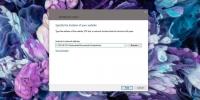
![Avanceret fysisk hukommelsesanalysesoftware [Windows 7]](/f/d53927caaa20251674d242e2b3200cc0.jpg?width=680&height=100)
